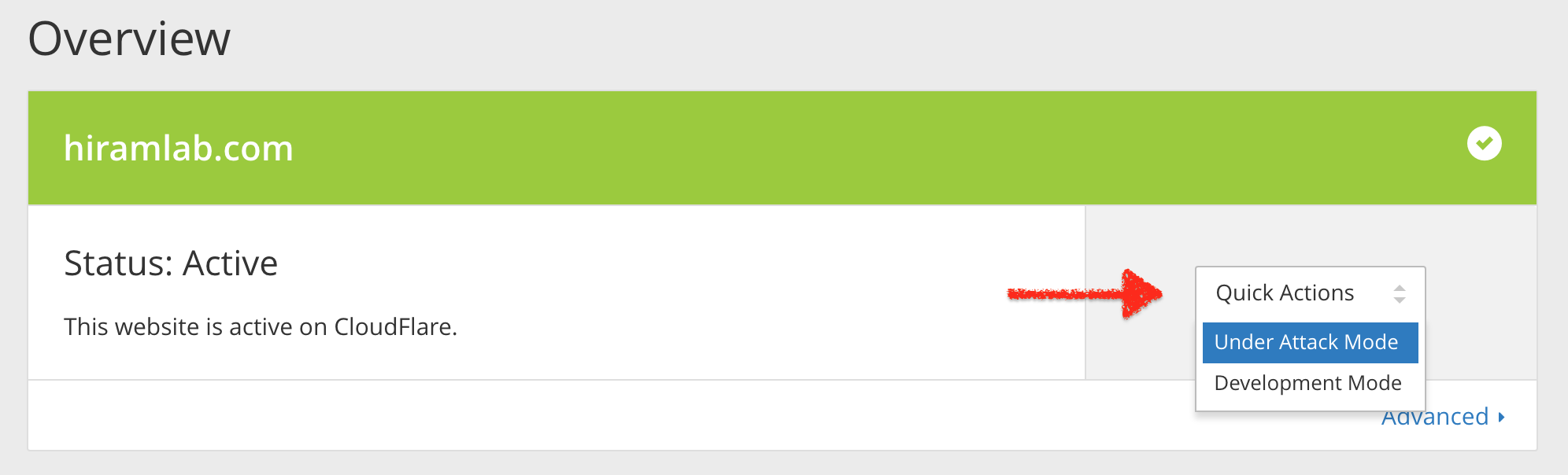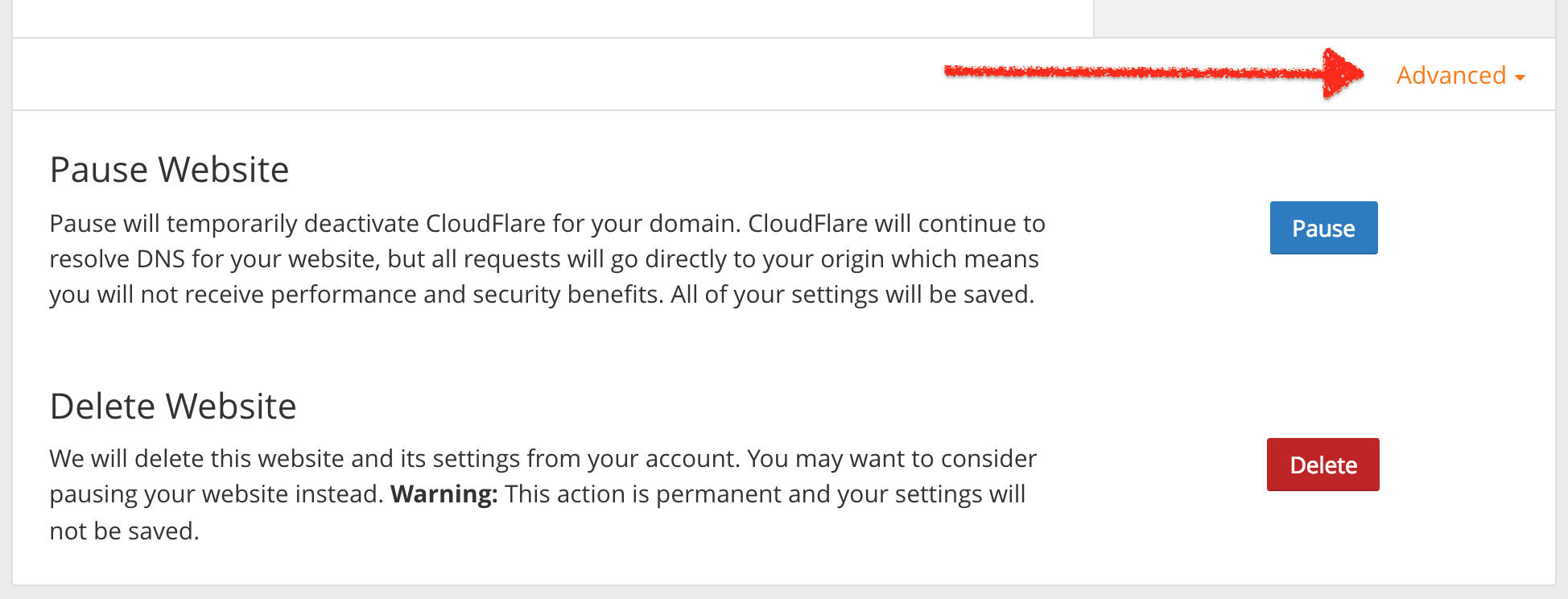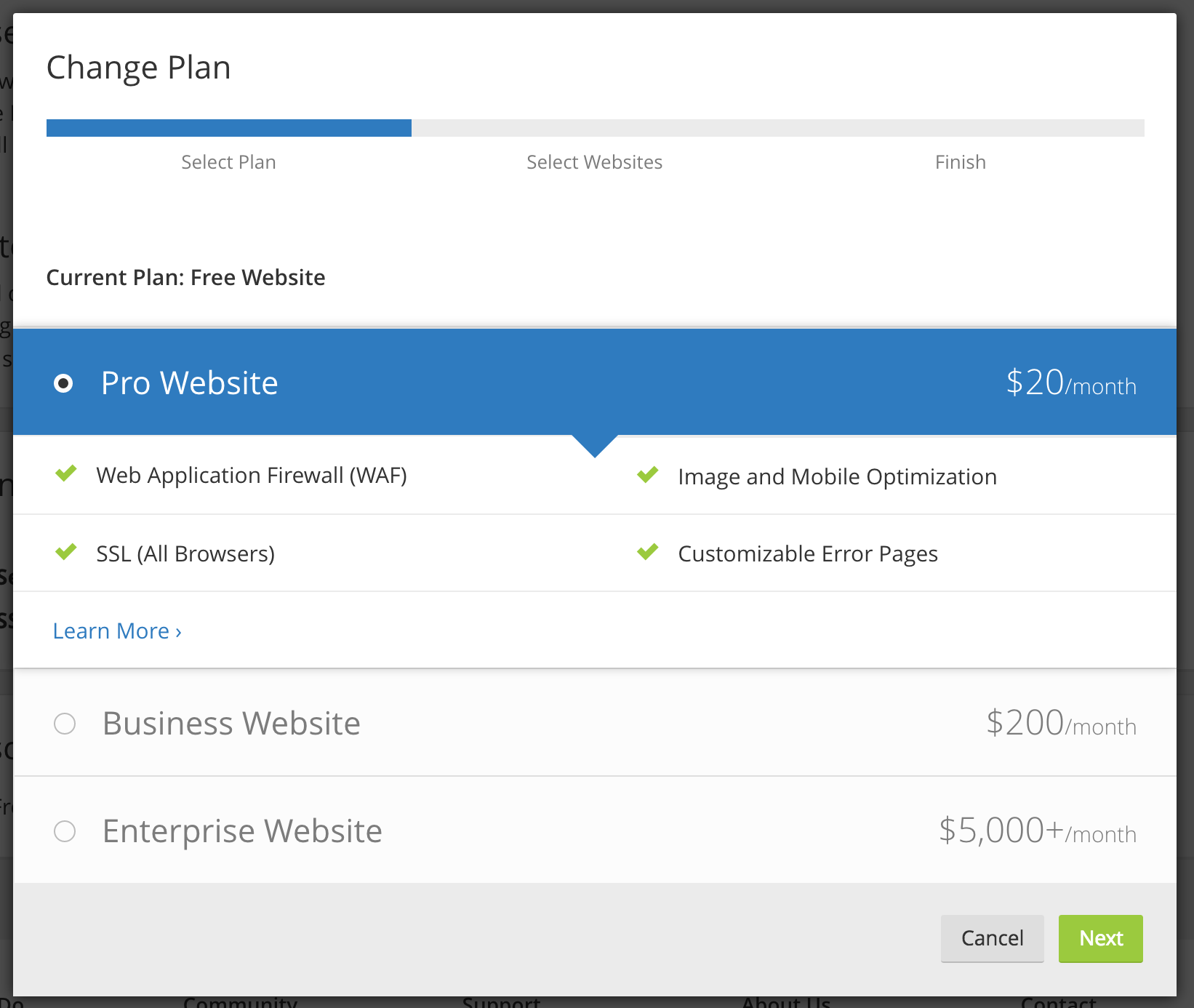相信大家看完上一篇的介紹,都已經註冊 CloudFlare 也知道它是怎麼運作的,接著 Hiram 要更進一步的介紹 CloudFlare 控制台給大家,讓各位都能清楚該如何設定。
這篇文章介紹的是控制台底下的「Overview」分頁,這裡展示了網站的概觀,以及提供最基礎的設定。
最上面右邊的選單可以切換網站到「Under Attach Mode」及「Development Mode」。
如果你的網站正遭受攻擊,可以直接切換到「Under Attach Mode」,將會自動幫你套用合適的設定。
如果你正在嘗試每個 CloudFlare 功能,可以先將網站切換到「Development Mode」,此時 CloudFlare 會暫停對網站內容的快取。
點擊右側的「Advanced」會延伸出一個區塊。
Pause Website: 會將你網站的 CloudFlare 服務暫停,只保留 DNS 解析。
Delete Website: 會直接將您的網站從 CloudFlare 上刪除。
下面的「Settings Summary」可以檢視設定摘要,包含了「安全等級 (Security Level)」、「SSL」、「快取 (Caching Level)」、「開發模式 (Development Mode)」,點擊每項設定旁邊的連結可以直接切換到該設定的標籤頁。
如果你喜歡 CloudFlare 且想嘗試更多「特色功能 (Feature)」可以考慮升級到 Pro 方案甚至 Business 方案。一方面可以使用更多的功能,另一方面則可以落實「使用者付費」的概念。
延伸閱讀